win10录屏为什么打不开视频
更新时间:2024-04-21 18:00:26作者:jiang
Win10系统自带的录屏功能是许多用户喜爱的工具,但有时候却会出现无法启动的情况,当我们想要录制精彩瞬间却发现录屏功能无法打开时,该怎么办呢?在面对这种情况时,我们可以通过一些简单的方法来解决问题,让我们的录屏功能重新恢复正常。接下来我们将一起探讨Win10录屏功能打不开的原因及解决方法。
具体步骤:
1.鼠标左键点击窗口键,选择设置,如下图所示。
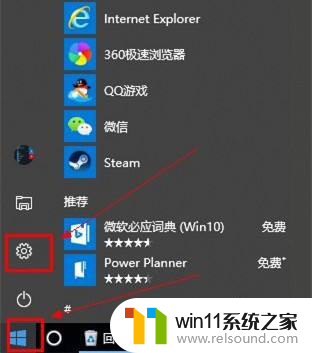
2.在设置界面选择游戏进入,如下图所示。
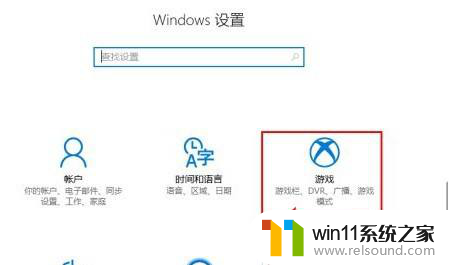
3.进入游戏界面,将录屏工具栏开关打开。勾选下图的两个选项,如下图所示。
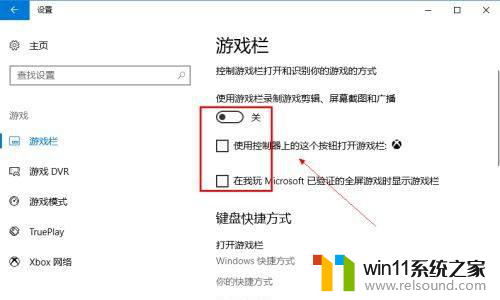
4.启用工具栏后,看看下方的快捷按键是否修改过。默认的是WIN+G,如下图所示。
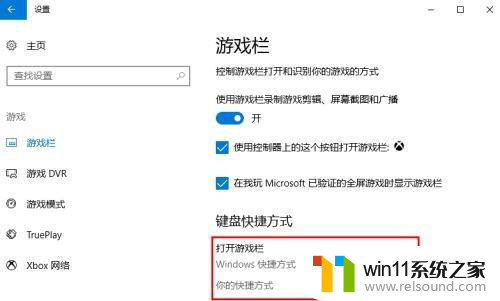
5.下拉可以看到全部的录屏快捷键,如下图所示。
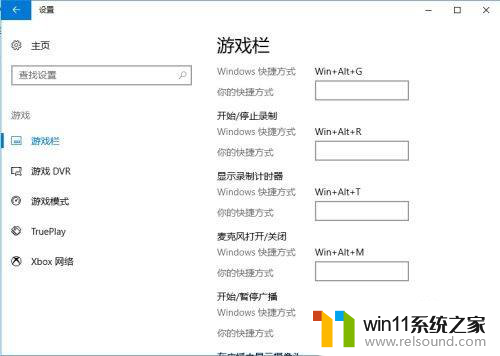
6.最终录制的mp4格式视频和截屏存放位置,目前都在用户文件夹--视频--捕获文件夹。如下图所示。
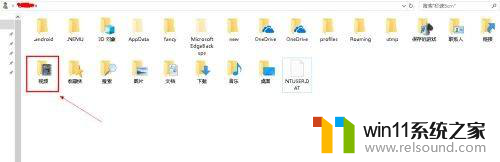
以上就是win10录屏为什么打不开视频的全部内容,有需要的用户可以按照以上步骤进行操作,希望能对大家有所帮助。
- 上一篇: win10怎么显示快速启动工具栏
- 下一篇: win10电脑前面耳机孔插上没反应
win10录屏为什么打不开视频相关教程
- win10操作中心怎么打开 win10打开操作中心的方法
- 怎么去除win10开机密码 清除win10登录密码设置方法
- win10打开应用弹出商店怎么办 win10打开应用总是会弹出商店处理方法
- win10无法打开此安装程序包的解决方法 win10无法打开此安装程序包怎么办
- win10怎么才能将浏览过的记录不自动保存
- win10系统如何设置锁屏壁纸 win10锁屏壁纸设置桌面壁纸方法
- win10不安全连接怎么设置为安全
- 战舰世界win10不能打字怎么办 win10玩战舰世界无法打字修复方法
- 怎样取消win10开机密码 win10如何取消登录密码
- win10无法打开gpedit.msc
- win10怎么以兼容模式运行程序
- win10没有wlan连接选项
- 怎么检查win10是不是企业版
- win10经典开始菜单设置
- win10系统修改字体
- win10电脑怎样共享
win10系统教程推荐